Becky! Internet Mail Ver.2
Becky! Internet Mail Ver.2で新しくメールアカウントを設定する場合の説明、設定確認方法、各種設定変更方法についての説明です。
各設定の画像内などに記載のメールアドレス例、メールサーバー例は、WAKWAKの場合の例となっています。お客様ご利用のISPサービスに該当するメールアドレス例、メールサーバー例は、以下の通りです。
(「x」の部分はお客様により異なります。実際に入力する値は「契約内容のご案内」または「登録情報」に記載されている情報となりますのでそちらをご確認ください。)
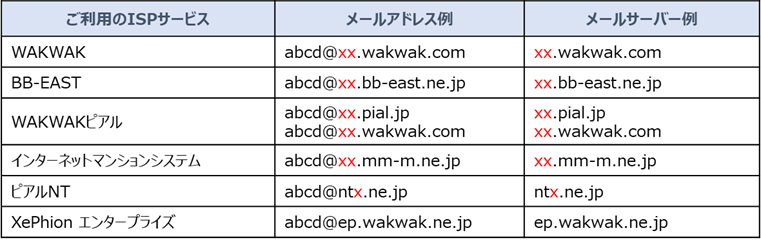
初回起動時の設定
- 1
-
初めて Becky! を起動する場合、「データフォルダの指定」画面が表示されます。データフォルダのフォルダ名を指定し、「OK」をクリックします。

- 2
-
「ライセンスについて」画面で、ライセンスに同意できるようでしたら「同意する」をクリックします。
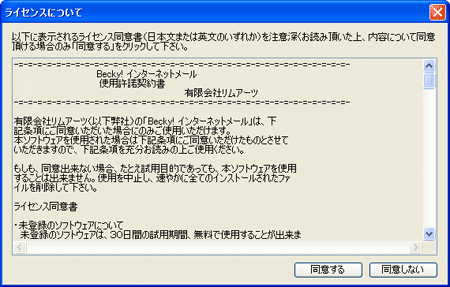
- 3
-
ユーザー登録がされていない場合は、「シェアウェア登録のお願い」画面が表示されます。試用する場合は「OK」をクリックします。
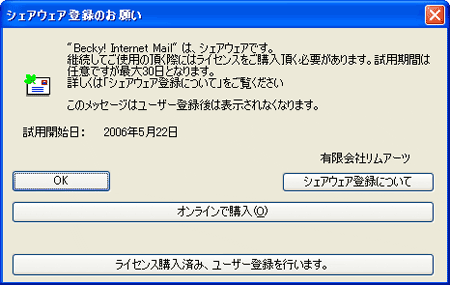
新規設定
- 1
-
メニューバーより「ツール(T)」→「メールボックスの設定(M)」を選択します。
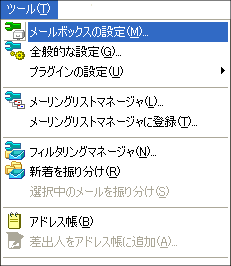
- 2
-
「基本設定」タブを選択し、各項目を以下のように設定します。
【メールボックス名(X)】: 任意の名前を入力します。
「個人情報」項目
【名前(N)】: お客様のお名前、ニックネームなどを入力します。
【メールアドレス(A)】: お客様の電子メールアドレスを入力します。* ここで設定した名前は、電子メール送信時に相手側に「送信者」として表示されます。名前は自由に設定できますが、相手に送信者が分かるような名前にすることをお勧めします。
「サーバー情報」項目
【受信プロトコル(T)】: POP3を選択します。
【POP3サーバー(受信)(M)】: 契約内容のご案内または登録情報に記載されているPOPサーバー名を入力します。
【POP3S】: チェックを入れます。* POP3サーバー名はオンラインサインアップ時にも通知されます。
【SMTPサーバー(送信)(S)】: 契約内容のご案内または登録情報に記載されているSMTPサーバー名を入力します。
【OP25B】:チェックは入れません。* SMTPサーバー名はオンラインサインアップ時にも通知されます。
【SMTPS】:チェックを入れます。
【ユーザーID(U)】: お客様の電子メールアドレスを入力します。
【パスワード(P)】: メールパスワードを入力します。 (文字は●で表示されます)
【認証方式(H)】: 標準を選択します。
【受信メールをサーバーに残す(L)】: 任意で設定します。
* 複数の端末で同じ電子メールアドレスを使用する場合はチェックします。
* 【受信メールをサーバーに残す(L)】について:
チェックを入れていただくと、メールソフトに受信した後もメールサーバーに電子メールを残すことができます。ただし、電子メールの保存期間(365日)が経過するとメールサーバーからは削除されます。なお、メールサーバーの容量(1GB)を超過すると受信できなくなりますのでご注意ください。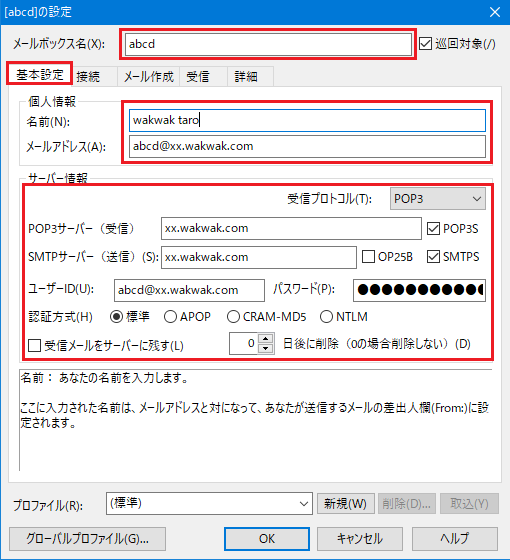
- 3
-
「詳細」タブを選択し、各項目を以下のように設定します。
「サーバーのポート番号」項目
【SMTP】: 465と入力します。
【POP3】: 995と入力します。
「SSL/TLS関連」項目
【受信用】: デフォルトを選択します。
【送信用】: デフォルトを選択します。
【SMTP認証】: チェックを入れます。
【CRAM-MD5】: チェックを入れません。
【LOGIN】: チェックを入れます。
【PLAIN】: チェックを入れます。
【ユーザーID(U)】: 空白
【パスワード(O)】: 空白
入力に誤りがないことを確認し、「OK」をクリックします。
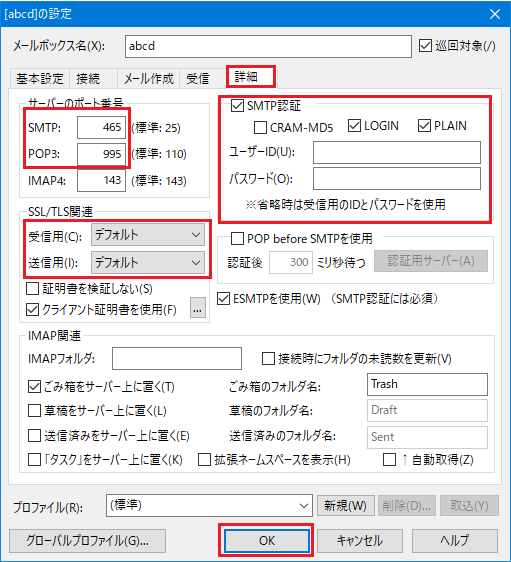
メールアドレスの変更
- 1
-
Becky! を起動し、メニューバーより「ツール(T)」→「メールボックスの設定(M)」を選択します。
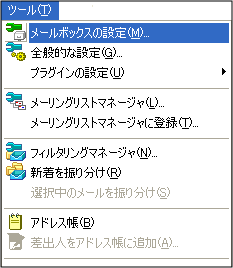
- 2
-
「基本設定」タブを選択し、以下のように変更します。
【メールボックス名(X)】: 変更前の電子メールアドレスが入力されている場合は、変更後の電子メールアドレスに変更します。
【メールアドレス(A)】: 変更後の電子メールアドレスを入力します。
【ユーザーID(U)】: 変更後の電子メールアドレスを入力します。
【パスワード(P)】: メールパスワードを入力します。 (文字は●で表示されます)
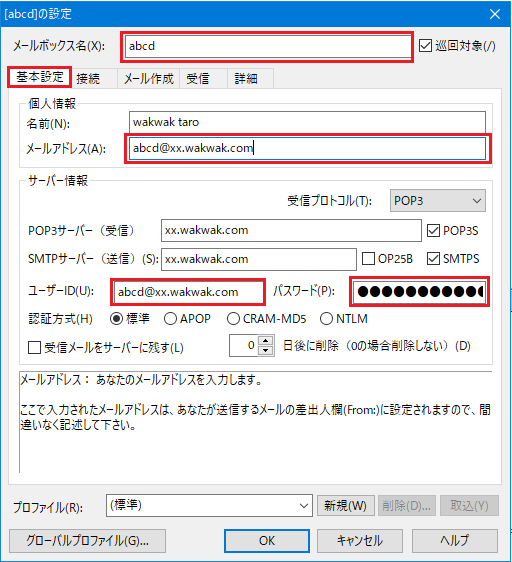
- 3
-
「詳細」タブを選択し、以下のように変更します。
【ユーザーID(U)】: 空白にします。
【パスワード(O)】: 空白にします。
入力内容に誤りがないことを確認し、【OK】をクリックします。
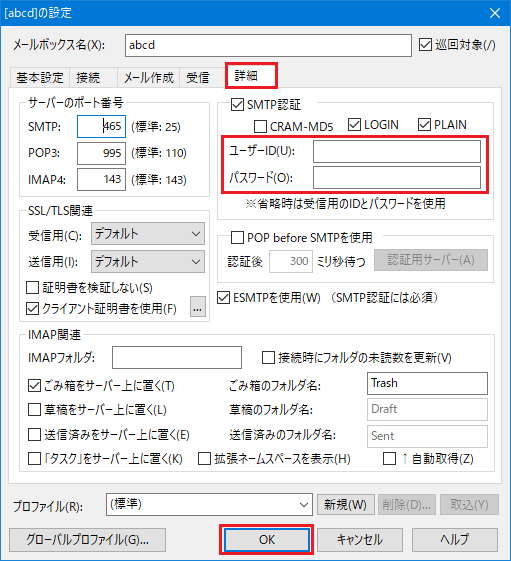
メールパスワードの変更
- 1
-
Becky! を起動し、メニューバーより「ツール(T)」→「メールボックスの設定(M)」を選択します。
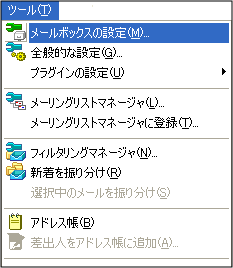
- 2
-
「基本設定」タブを選択し、【パスワード(P)】に変更後のメールパスワードを入力します。 (文字は●で表示されます)
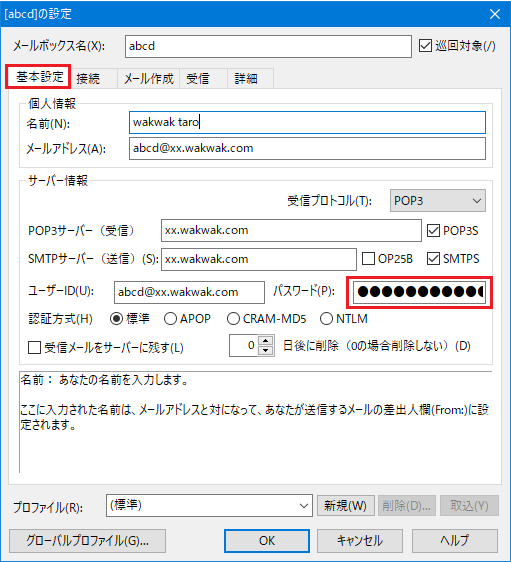
- 3
-
「詳細」タブを選択し、以下のように変更します。
【ユーザーID(U)】: 空白にします。
【パスワード(O)】: 空白にします。
入力後に、【OK】をクリックします。
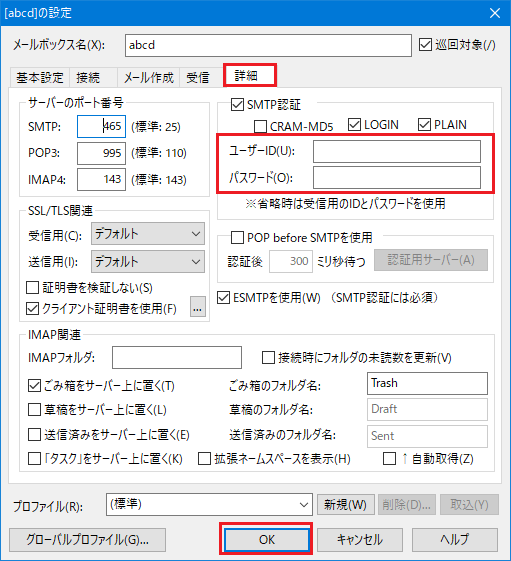
* 初回起動時は「[データフォルダの指定]の設定」画面が表示されます。その場合はそのまま手順 [2] へ進みます。